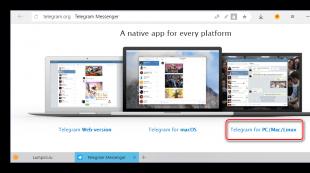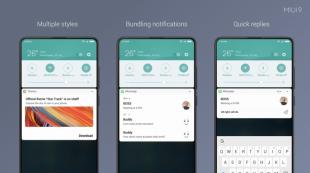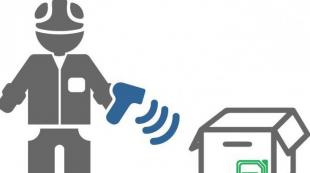Kaip įdiegti telegramą į savo kompiuterį ir telefoną. Telegramos atsisiuntimas ir žingsnis po žingsnio diegimas kompiuteryje su Windows Įdiekite telegramos programą
laive, bet ir Windows kompiuteriuose. Yra keletas būdų, kaip kompiuteryje įdiegti visiškai veikiančią programą, kurią aptarsime šiame straipsnyje.
Yra tik dvi galimybės įdiegti atitinkamą „Messenger“ jūsų kompiuteryje. Vienas iš jų yra universalus, antrasis tinka tik G8 ir 10 vartotojams. Pažvelkime į kiekvieną iš jų išsamiau.
1 būdas: oficiali svetainė
Nepriklausomai nuo programos, kurią norite įdiegti savo kompiuteryje, pirmiausia turėtumėte apsilankyti oficialioje jos kūrėjų svetainėje. Telegramos atveju darysime tą patį.
- Spustelėkite straipsnio pradžioje esančią nuorodą, kad pereitumėte į programos atsisiuntimo puslapį ir šiek tiek slinkite žemyn.
- Spustelėkite hipersaitą „Telegram PC/Mac/Linux“.
- Operacinė sistema bus aptikta automatiškai, todėl kitame puslapyje tiesiog spustelėkite „Get Telegram for Windows“.

Pastaba: Taip pat galite atsisiųsti nešiojamąją „Messenger“ versiją, kurios nereikia įdiegti ir kurią galima paleisti net iš išorinio disko.
- Atsisiuntę „Telegram“ diegimo programą į kompiuterį, dukart spustelėkite ją, kad paleistumėte.
- Pasirinkite kalbą, kuri bus naudojama „Messenger“ diegimo proceso metu, ir spustelėkite "GERAI".
- Nurodykite aplanką, kuriame norite įdiegti programą, arba palikite numatytąją reikšmę (rekomenduojama), tada tęskite "Toliau".
- Meniu patvirtinkite Telegram nuorodos sukūrimą "Pradėti" arba, atvirkščiai, atsisakyk. Spustelėkite norėdami tęsti "Toliau".
- Palikite varnelę šalia prekės "Sukurti darbalaukio piktogramą", jei jums to reikia, arba, atvirkščiai, pašalinkite. Spustelėkite dar kartą "Toliau".
- Kitame lange peržiūrėkite visus anksčiau nurodytus parametrus ir įsitikinkite, kad jie teisingi, tada spustelėkite "Diegti".
- „Telegram“ diegimas jūsų kompiuteryje užtruks kelias sekundes.

kurią baigę galite uždaryti diegimo programos langą ir, jei nepanaikinsite toliau esančiame paveikslėlyje pažymėto langelio, nedelsdami paleiskite „Messenger“.
- Telegramos pasveikinimo lange, kuris pasirodys iškart po pirmojo paleidimo, spustelėkite nuorodą „Tęsti rusiškai“ arba "Pradėti pranešimų siuntimą". Jei pasirinksite antrąją parinktį, programos sąsaja liks anglų kalba.

Spustelėkite mygtuką „Pradėti bendravimą“.
- Įveskite savo telefono numerį (šalis ir jos kodas nustatomi automatiškai, bet prireikus jį galima pakeisti), tada spustelėkite "Tęsti".
- Įveskite kodą, kuris buvo išsiųstas nurodytu mobiliojo telefono numeriu arba tiesiai į Telegram, jei jį naudojate kitame įrenginyje. Spustelėkite "Tęsti" norėdami pereiti į pagrindinį langą.

Nuo šiol „Telegram“ bus paruošta naudoti.











Taip lengva atsisiųsti „Telegram“ iš oficialios svetainės ir įdiegti ją savo kompiuteryje. Dėl paties žiniatinklio šaltinio ir diegimo vedlio intuityvumo visa procedūra vyksta gana greitai, be jokių niuansų ar sunkumų. Mes apsvarstysime kitą variantą.
2 būdas: „Microsoft Store“ („Windows 8“ / 8.1 / 10)
Aukščiau aprašytas metodas tinka bet kurios „Windows“ OS versijos vartotojams. Tie, kurių kompiuteriuose yra įdiegtas dabartinis „dešimt“ arba tarpinis „aštuoni“, gali įdiegti „Telegram“ iš programų parduotuvės, integruotos į „Microsoft Store“ sistemą. Ši parinktis yra ne tik greitesnė, bet ir pašalina poreikį apsilankyti oficialioje svetainėje, o taip pat pašalina diegimo procedūrą įprasta prasme – viskas bus atlikta automatiškai, tereikia inicijuoti procesą.
- Atidarykite „Microsoft Store“ bet kokiu patogiu būdu. Jį galima prisegti prie „Windows“ užduočių juostos arba meniu "Pradėti", arba būti toje pačioje vietoje, bet jau visų įdiegtų programų sąraše.
- „Microsoft Store“ pagrindiniame puslapyje raskite mygtuką "Paieška", spustelėkite jį ir įveskite ieškomos programos pavadinimą - Telegram.
- Pasirodžiusių raginimų sąraše pasirinkite pirmąją parinktį – Telegram Desktop – ir spustelėkite ją, kad patektumėte į programos puslapį.
- Spustelėkite mygtuką "Diegti",

po kurio prasidės Telegram atsisiuntimas ir automatinis diegimas jūsų kompiuteryje.
- Baigus procedūrą, messenger gali būti paleistas spustelėjus atitinkamą mygtuką jo puslapyje Parduotuvėje.
- Programos lange, kuris pasirodo po paleidimo, spustelėkite nuorodą „Tęsti rusiškai“,

ir tada spustelėkite mygtuką „Pradėti bendravimą“.
- Įveskite telefono numerį, su kuriuo susieta jūsų „Telegram“ paskyra, ir spustelėkite "Tęsti".
- Tada įveskite kodą, gautą SMS žinute arba pačiame messengeryje, jei jis veikia kitame įrenginyje, tada paspauskite dar kartą "Tęsti".

Atlikus šiuos veiksmus, klientas, įdiegtas iš Microsoft Store, yra paruoštas naudoti.








Kaip matote, „Telegram“ atsisiuntimas ir įdiegimas per integruotą „Windows“ programų parduotuvę yra dar paprastesnė užduotis nei standartinė diegimo procedūra. Atminkite, kad tai yra ta pati „Messenger“ versija, kuri siūloma oficialioje svetainėje, ir ji gauna atnaujinimus tokiu pačiu būdu. Skirtumai slypi tik paskirstymo būdu.
Išvada
Šiame straipsnyje mes kalbėjome apie dvi populiariojo „Telegram Messenger“ diegimo kompiuteryje galimybes. Kurį pasirinkti, priklauso nuo jūsų. Atsisiuntimas per „Microsoft Store“ yra greitesnis ir patogesnis pasirinkimas, tačiau netinka tiems, kurie per ilgai buvo įstrigę „septyneje“ ir nenori pereiti prie dabartinės „Windows“ versijos.
„Telegram“ yra daugiafunkcinis, kelių platformų (gali būti įdiegtas išmaniajame telefone, kompiuteryje) ir patogus pranešimų siuntėjas. Čia galima bendrauti bandomaisiais, balso, vaizdo žinutėmis ir skambučiais, dalintis įvairiais failais, nuorodomis, galima kurti pagal pomėgius, organizuoti transliaciją šių kanalų prenumeratoriams.
Telegramos funkcionalumas nuolat tobulinamas, atsiranda naujų funkcijų (botai – programos, plečiančios funkcionalumą). Pastaruoju metu „Telegram“ aktyviai naudojama SMM rinkodaroje (pritraukianti auditoriją į savo išteklius, pavyzdžiui, svetaines, kuriose siūlomos paslaugos). Telegramoje nėra tokio dalyko, kaip el. laiškai patenka į šlamštą, ir jūs galite gauti pajamų iš savo kanalų ir grupių.
Kaip įdiegti telegramą
Einame į oficialią svetainę. 
Matyti, kad messenger gali būti įdiegtas šiose platformose:
- Android;
- iPhone/iPad;
- Windows Phone;
- žiniatinklio versija;
- MacOS;
- Asmeninis kompiuteris – Windows, Mac ir Linux.
Apsvarstykite diegimo kompiuteryje parinktį.
Kaip įdiegti telegramą kompiuteryje
Oficialios svetainės pagrindiniame puslapyje (žr. paveikslėlį aukščiau) spustelėkite nuorodą. Esame nukreipti į diegimo puslapį. 
Tada spustelėkite mėlyną mygtuką Get Telegram for Windows. (Beje, po mygtuku yra nuoroda į nešiojamą versiją, t. y. šios versijos nereikia įdiegti sistemoje „Windows“ ir galite, pavyzdžiui, atsisiųsti programą į „flash“ diską ir nešiotis su savimi. Jums reikia „Telegram“ - prijunkite „flash drive“ ir pradėkite dirbti). Atsisiųskite diegimo failą į savo kompiuterį ir paleiskite jį. 
Spustelėkite mygtuką Paleisti. 
Pamatome, kur įdiegta programa (jei norite, galite ją pakeisti) ir kelis kartus spustelėjame mygtuką Kitas. 
Diegimas baigtas ir spustelėkite mygtuką Baigti. Atsidaro programa. 
Spustelėkite mygtuką PRADĖTI PRANEŠIMUS 
Įveskite savo telefono numerį ir spustelėkite Pirmyn. Atsidaro langas 
Matome pranešimą, kad neturime paskyros „Telegram“ ir norėdami ją sukurti, turite ją susikurti „Android“ arba „iPhone“ arba „Čia“ (čia). Spustelėkite nuorodą Čia.
Į telefoną atsiunčiamas patvirtinimo kodas, kurį įterpiame kitame lange (nerodomas, nes kai tik įdėjau, jis akimirksniu buvo perkeltas į kitą langą). 
Užpildykite:
- Pirmas vardas;
- Pavardė;
- Spustelėkite fotoaparato piktogramą, kad įkeltumėte nuotrauką.
Paspauskite mygtuką REGISTRACIJA.
Atsidaro veikiantis langas. 
Tai viskas. Telegrama paruošta darbui.
Kaip rusinti telegramą kompiuteryje
Atsisiųskite failą lokalizavimui.  Pasirinkite rusų kalbą ir spustelėkite nuorodą ir atsisiųskite rusų kalbos lokalizacijos failą į savo kompiuterį. Darbo lange spustelėkite meniu piktogramą (trys horizontalios lazdelės).
Pasirinkite rusų kalbą ir spustelėkite nuorodą ir atsisiųskite rusų kalbos lokalizacijos failą į savo kompiuterį. Darbo lange spustelėkite meniu piktogramą (trys horizontalios lazdelės). 
Populiari programa, skirta susirašinėti, skambinti ir siųsti medijos failus. Vienas iš pagrindinių „Messenger“ pranašumų yra aukštas apsaugos lygis. Yra programos versijos ne tik mobiliosioms platformoms, bet ir kompiuteriams. Šiame straipsnyje bus aptarta, kaip įdiegti „Telegram“ kompiuteryje.
Telegram kliento diegimas kompiuteriui
„Telegram“ klientą reikia atsisiųsti iš oficialaus puslapio https://telegram.org/ arba iš patikimų šaltinių. Patartina nesiųsti programos iš mažai žinomų šaltinių, nes kyla pavojus užsikrėsti virusu. „Messenger“ yra suderinamas ne tik su „Windows“ operacinėmis sistemomis, bet ir su kompiuteriais, kuriuose veikia „Linux“ ir „MacOS“.
Atsisiuntę platinimą, galite pradėti diegti. Ji niekuo nesiskiria nuo kitų programų, tiesiog vadovaukitės instrukcijomis. Visas procesas užtruks ne ilgiau kaip dvi minutes. Pirmame lange turite pasirinkti diegimo kelią, iš pradžių tai yra sistemos aplankas, tačiau galite nurodyti bet kurį kitą aplanką, įskaitant tuos, kurių pavadinime yra rusiškų simbolių. Tada iššokančiuosiuose languose reikia tris kartus spustelėti mygtuką Kitas, palaukti, kol baigsis diegimas, ir uždaryti langą.
Nešiojama versija
Taip pat yra nešiojama Telegram kliento versija, skirta kompiuteriui ar nešiojamam kompiuteriui, kuriame veikia Windows operacinė sistema. Atsisiunčiamas archyvas, kuriame yra vienas failas su plėtiniu .exe. Jums tereikia perkelti jį į bet kurį kompiuterio aplanką arba perkelti į "flash drive". Jei norite sužinoti, kaip įdiegti „Telegram“ savo kompiuteryje be diegimo, nešiojamoji versija yra idealus pasirinkimas. Kitais niuansais jis nesiskiria nuo stacionarios versijos.
Atsisiųskite „Telegram Portable“.
„Telegram“ naudojimo kompiuteryje niuansai
Asmeniniams kompiuteriams skirta „Telegram“ versija turi du apribojimus: negalėjimą skambinti ir priimti skambučius bei slapto pokalbio funkcijos nebuvimą. Tačiau kompiuterio klientas turi svarbų pranašumą - fono paveikslėlių paieškos funkciją. Tarp kitų privalumų išsiskiria naudojimo paprastumas. Grupės įrašus daug lengviau įvesti naudojant kompiuterio klaviatūrą.
Populiari programa, skirta susirašinėti, skambinti ir siųsti medijos failus. Vienas iš pagrindinių „Messenger“ pranašumų yra aukštas apsaugos lygis. Yra programos versijos ne tik mobiliosioms platformoms, bet ir kompiuteriams. Šiame straipsnyje bus aptarta, kaip įdiegti „Telegram“ kompiuteryje.
Telegram kliento diegimas kompiuteriui
„Telegram“ klientą reikia atsisiųsti iš oficialaus puslapio https://telegram.org/ arba iš patikimų šaltinių. Patartina nesiųsti programos iš mažai žinomų šaltinių, nes kyla pavojus užsikrėsti virusu. „Messenger“ yra suderinamas ne tik su „Windows“ operacinėmis sistemomis, bet ir su kompiuteriais, kuriuose veikia „Linux“ ir „MacOS“.
Atsisiuntę platinimą, galite pradėti diegti. Ji niekuo nesiskiria nuo kitų programų, tiesiog vadovaukitės instrukcijomis. Visas procesas užtruks ne ilgiau kaip dvi minutes. Pirmame lange turite pasirinkti diegimo kelią, iš pradžių tai yra sistemos aplankas, tačiau galite nurodyti bet kurį kitą aplanką, įskaitant tuos, kurių pavadinime yra rusiškų simbolių. Tada iššokančiuosiuose languose reikia tris kartus spustelėti mygtuką Kitas, palaukti, kol baigsis diegimas, ir uždaryti langą.
Nešiojama versija
Taip pat yra nešiojama Telegram kliento versija, skirta kompiuteriui ar nešiojamam kompiuteriui, kuriame veikia Windows operacinė sistema. Atsisiunčiamas archyvas, kuriame yra vienas failas su plėtiniu .exe. Jums tereikia perkelti jį į bet kurį kompiuterio aplanką arba perkelti į "flash drive". Jei norite sužinoti, kaip įdiegti „Telegram“ savo kompiuteryje be diegimo, nešiojamoji versija yra idealus pasirinkimas. Kitais niuansais jis nesiskiria nuo stacionarios versijos.
Atsisiųskite „Telegram Portable“.
„Telegram“ naudojimo kompiuteryje niuansai
Asmeniniams kompiuteriams skirta „Telegram“ versija turi du apribojimus: negalėjimą skambinti ir priimti skambučius bei slapto pokalbio funkcijos nebuvimą. Tačiau kompiuterio klientas turi svarbų pranašumą - fono paveikslėlių paieškos funkciją. Tarp kitų privalumų išsiskiria naudojimo paprastumas. Grupės įrašus daug lengviau įvesti naudojant kompiuterio klaviatūrą.
Nepaisant to, kad „Roskomnadzor“ uždraudė populiarųjį „Telegram“ pasiuntinį Rusijos Federacijos teritorijoje, tai netrukdo vartotojams toliau su juo dirbti. Galų gale, jis turi daugybę funkcijų, kurių nėra kituose populiariuose momentiniuose pranešimuose (pavyzdžiui, „Viber“ ar „WhatsApp“).
Net kai kalbama apie medijos failų perkėlimą, „Telegram“ visiems suteikia pranašumą, nes tik per ją (dabar lyginu su populiariais momentiniais pasiuntiniais!) galite perkelti pradinio dydžio, bet kokios trukmės vaizdo įrašus pradine raiška. „Telegram“ taip pat turi tokią funkciją kaip savo kanalo kūrimas. Kanalai leidžia skelbti įrašus kanalo nurodyta tema, pritraukti prenumeratorių (nes viešuosius kanalus lengva rasti per telegramų paiešką) ir galiausiai iš to užsidirbti pinigų!
Buvo aptartas telegramos kanalo sukūrimas (per mobiliąją aplikaciją).
Šiame straipsnyje aš jums pasakysiu, kaip įdiegti „Telegram“ ir paleisti ją savo kompiuteryje, nes dėl to gali kilti problemų. Kodėl kompiuteryje? Taip, nes ten patogiau naudoti, kaip taisyklė, ypač dirbant su kanalais :)
Po to, kai šis pasiuntinys buvo užblokuotas Rusijos Federacijoje, vartotojai turėjo turėti problemų prisijungdami prie šios programos ir pačios „Telegram“ svetainės. Tačiau iš tikrųjų ne visi pastebi problemas; kai kuriems vartotojams „Telegram“ veikė neaplenkiant apsaugos ir veikia toliau. Tačiau problemos, susijusios su prieiga prie svetainės, buvo pastebėtos ir iki šiol egzistuoja visoje Rusijos Federacijoje, todėl norint atsisiųsti „Telegram“ iš oficialios svetainės, reikia apeiti apsaugą.
Atsisiųskite, įdiekite ir „Telegram Messenger“ kompiuteryje
Atsisiųsime „Telegram“ iš oficialios svetainės. Bet jei dirbate Rusijos Federacijoje, svetainė jums nebus atidaryta dėl „Roskomnadzor“ blokavimo. Blokavimą galite apeiti įvairiais būdais, pavyzdžiui, naudodami tarpinį serverį arba VPN prieigą. Aprašytas patogus būdas apeiti blokavimą (naudojant VPN prieigą per Windscribe paslaugą).
Atsidariusiame puslapyje šiek tiek eikite žemyn ir spustelėkite nuorodą „Telegram PC/Mac/Linux“.
Kitame puslapyje spustelėkite „Get Telegram for Windows“ ir diegimo failas bus pradėtas atsisiųsti į jūsų kompiuterį.
Tai pilna versija kompiuteriui. Mes apsvarstysime šį. Taip pat yra nešiojama versija, kuri skiriasi tuo, kad jos nereikia įdiegti kompiuteryje. Tačiau tokios versijos ne visada yra patogios, jos ne visada turi visą nustatymų rinkinį. Jei norite, galite atsisiųsti ir pabandyti naudoti.
Atsisiuntę failą pabandykite išjungti VPN ir toliau dirbti be jo. Turėtų veikti. Jei „Telegram“ nepasileidžia ir pateikia ryšio klaidą, tiesiog vėl paleiskite VPN.
Atidarykite atsisiųstą failą, kad pradėtumėte diegimą. Failo pavadinimas bus „tsetup.1.3.10.exe“.
Per pirmuosius 3 diegimo langus nieko keisti nereikia. Tiesiog spustelėkite „Gerai“ ir „Kitas“. Pradiniame meniu pasirenkate kalbą, diegimo aplanką ir aplanką, kuriuos geriausia palikti standartiniu.
Tada kitame lange pažymėkite langelį „Sukurti piktogramą darbalaukyje“, jei jis iš pradžių buvo išjungtas, ir spustelėkite „Kitas“. Tai daroma tam, kad jie galėtų paleisti „Telegram“ iš darbalaukio, o ne ieškoti kitur. Jei kas nors atsitiks, visada galite pašalinti piktogramą.
Priešpaskutiniame lange spustelėkite „Įdiegti“.
Baigę diegti, pažymėkite parinktį „Paleisti telegramą“ ir spustelėkite „Baigti“.
Diegimas baigtas ir Telegram turėtų būti paleista automatiškai.
Jei taip neatsitiks, paleiskite jį rankiniu būdu naudodami darbalaukio piktogramą.
Paleidimo lange bus galimybė pereiti prie sąsajos rusų kalba, nes iš pradžių „Telegram“ dirbs su anglų kalba. Spustelėkite „Tęsti rusų kalba“, tada tame pačiame lange spustelėkite „Pradėti ryšį“.
Dabar turite nurodyti telefono numerį, kuriuo registruojate savo „Telegram“ paskyrą, ir jį patvirtinti. Be to jūs negalėsite naudotis „Messenger“.
Jei jau buvote užsiregistravę „Telegram“, tiesiog nurodykite čia numerį, kuriam užsiregistravote, ir būsite nedelsiant nukreipti į esamą paskyrą. Jei neturite paskyros, turėsite atlikti registracijos procedūrą.
Viršuje pasirinkite savo mobiliojo ryšio operatoriaus šalį ir žemiau įveskite savo telefono numerį, tada spustelėkite „Tęsti“.
Atkreipkite dėmesį, kad jums nereikia įvesti šalies kodo, pavyzdžiui, „+7“, jis bus nurodytas automatiškai!
Nurodytu numeriu bus išsiųsta SMS žinutė su tokiu patvirtinimo kodu:
Įveskite šį kodą šiuo metu atidarytame „Telegram“ lange ir spustelėkite „Tęsti“.
Taigi, jei jau užsiregistravote anksčiau, dabar iškart atsidarys programos langas su esamais pokalbiais ir kontaktais. Pavyzdys:
Pasirinkite nuotrauką iš savo kompiuterio, tada turėsite pakoreguoti rodomą sritį (apkarpyti nuotrauką pagal poreikį) ir spustelėti „Išsaugoti“.
Dabar, kai nustatytas vardas, pavardė ir pseudoportretas, tame pačiame lange spustelėkite „Registruotis“.
Viskas paruošta! Telegrama bus automatiškai atidaryta ir galėsite pradėti ja naudotis:
Kartoju, jei staiga „Telegram“ neprisijungia prie interneto per pagrindinį namų ar mobilųjį internetą, naudokite VPN ryšį!
Išvada
Tiesą sakant, apeiti blokavimą norint įdiegti „Telegram“ ir juo naudotis, kaip tikriausiai jau supratote, nėra sunku. Žinoma, yra ir kitų būdų, kaip apeiti blokavimą, pavyzdžiui, per VPN plėtinį naršyklėje, per tarpinius serverius, per kitas VPN paslaugas... Bet esmė ta, kad nesvarbu, kaip blokuojama, naudingos paslaugos išliks ir toliau. naudotas, nesvarbu! :)
Ar naudojate „Telegram“ iš savo kompiuterio? Kaip apėjote apsaugą, pasidalinkite :)
Geros dienos! :)